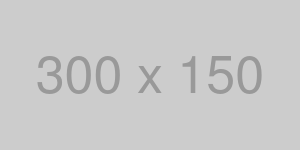Synology Container Manager(旧:Docker Hub)上に永続化フォルダを作成し、Grafanaを実行する{ -v コマンドの解説}
Synology Container Manager(Docker Hub)上に 永続化フォルダを作成して、Grafanaを実行する
前回の更新から少し時間が経ちましたが、お久しぶりです。 薬師真珠のネット通販担当です。 最近は社内催事・社内サーバ・各種社内機材の更新等でまっったく、 新商品が追加できていませんでした。 申し訳ありません・・・・🥺 さて、今回のテーマは、
-
永続化フォルダの作成
-
フォルダに権限なしで起動した場合
-
フォルダへ権限をつける
-
起動
-
Grafanaへのアクセス
目次:
0.初めに
Q.なんで作ったの? A.自分がやろうとして超絶各種設定で沼ったから あと、たまにHTML・CSS触っとかないと忘れるから (本文内ほぼHTML・CSS手打ち) ※padding(内側余白)とline-height(行間)を併用する場合<p>タグで囲まないと併用できなかった
-
Synology DS1621+ DSM 7.2.1-69057 Update 4上で Grafanaのプログラムを実行しています。
-
Synology Container Managerのインストール等は割愛します。
-
また、少し間違えるとNASのデータを吹っ飛ばす可能性や セキュリティホールになる可能性があります。
-
入力するコマンドをよく理解した上で実行してください。
-
使用したGrafanaのイメージは"grafana/grafana"です
注意事項
1.永続化フォルダの作成
SynologyのFile StationでDockerのファイルをなければ作成する。 また、目的のDokcerで使用するフォルダの作成を行う(今回はgrafana-2を使用)
今回使用するフォルダは下記画像のgrafana-2を使用していきます。
今回Grafanaで使用するフォルダ
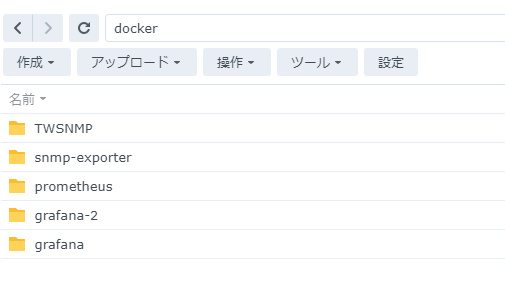
ただし、そのままの状態でもGrafanaは起動しますが、 今回は永続化フォルダを作成し、 永続化フォルダ上に展開することを目標とします。
Grafanaの詳細設定
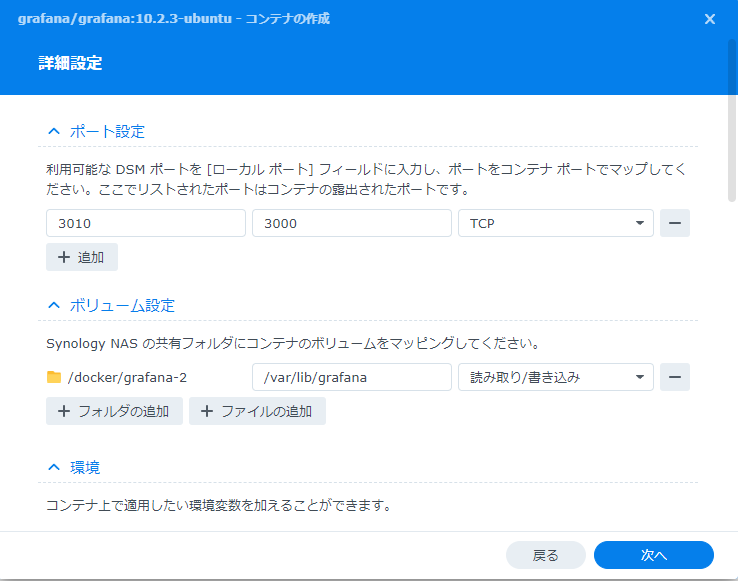 上記の構築設定のボリューム設定が
Dockerの"-v"オプション(volumeオプション)になります。
上記の構築設定のボリューム設定が
Dockerの"-v"オプション(volumeオプション)になります。
ただし、何も追加設定をせずに、この状態でコンテナを起動しようとすると、
Synology上で下記のようなエラーを出して、コンテナが強制停止します。
Grafanaの強制終了エラー
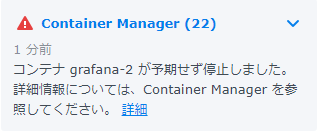 下記は、強制停止したコンテナのエラーログですが、
こちらのエラーログを見ると、
Synology上の"Docker/Grafana-2"のフォルダに権限がないので
強制停止していることがログからわかります。
Grafanaの起動エラーログ
下記は、強制停止したコンテナのエラーログですが、
こちらのエラーログを見ると、
Synology上の"Docker/Grafana-2"のフォルダに権限がないので
強制停止していることがログからわかります。
Grafanaの起動エラーログ
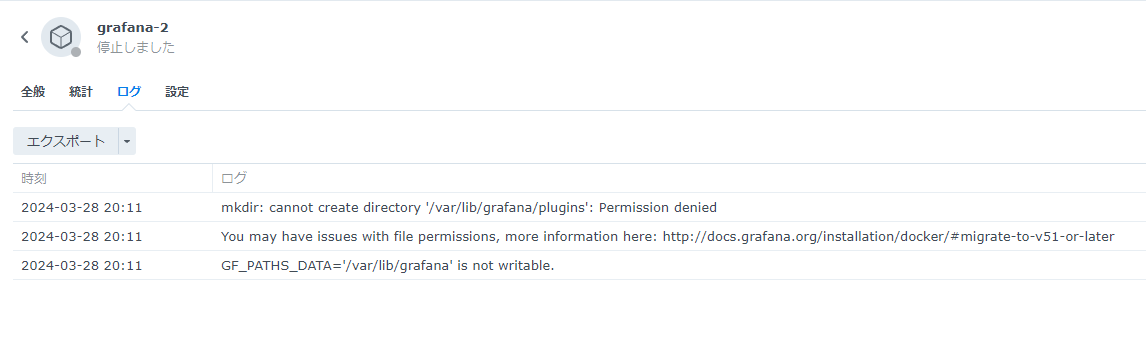
このエラーを回避するためには、
該当するフォルダに読み書き権限を与える必要があります。
そのため、以下の画像のようにフォルダの詳細設定より、
Everyoneに対して、読み書きの権限をつけてあげると動くようになります。
永続化フォルダで使用するフォルダ権限に関して
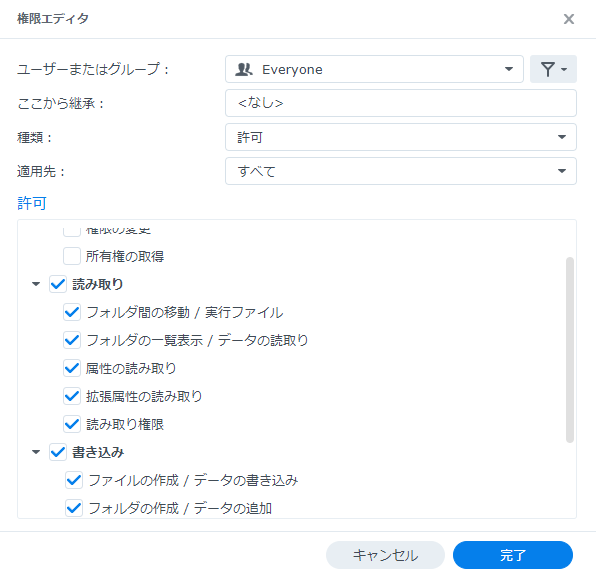 永続化フォルダで使用するフォルダ権限に関して2
永続化フォルダで使用するフォルダ権限に関して2
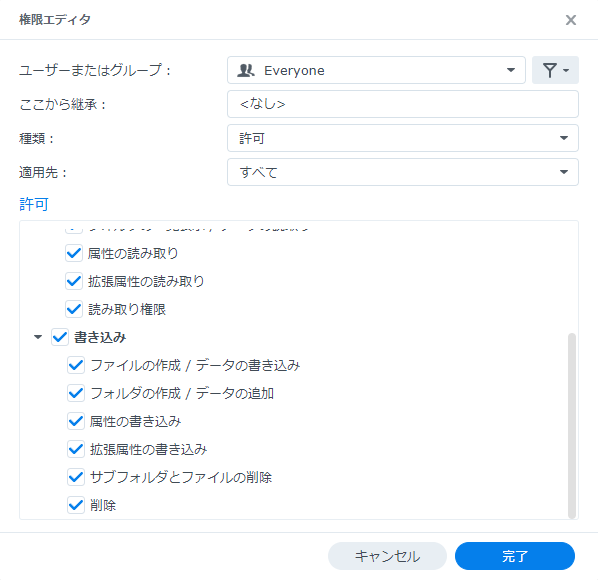
上記のようにフォルダに読み書き権限をつけて再度コンテナを実行すると、
"Docker/Grafana-2"のフォルダ上にいろいろ展開されているのを確認できます。
コンテナ起動中のフォルダ内の様子
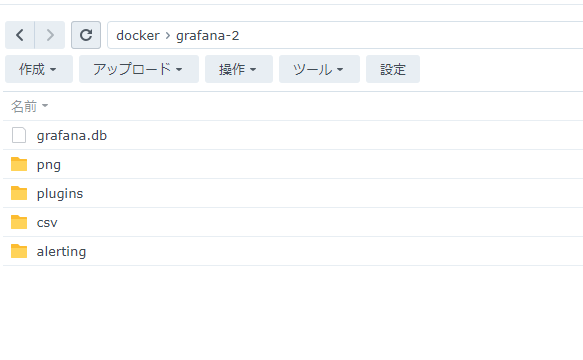 コンテナ起動中のファイル展開ログ
コンテナ起動中のファイル展開ログ
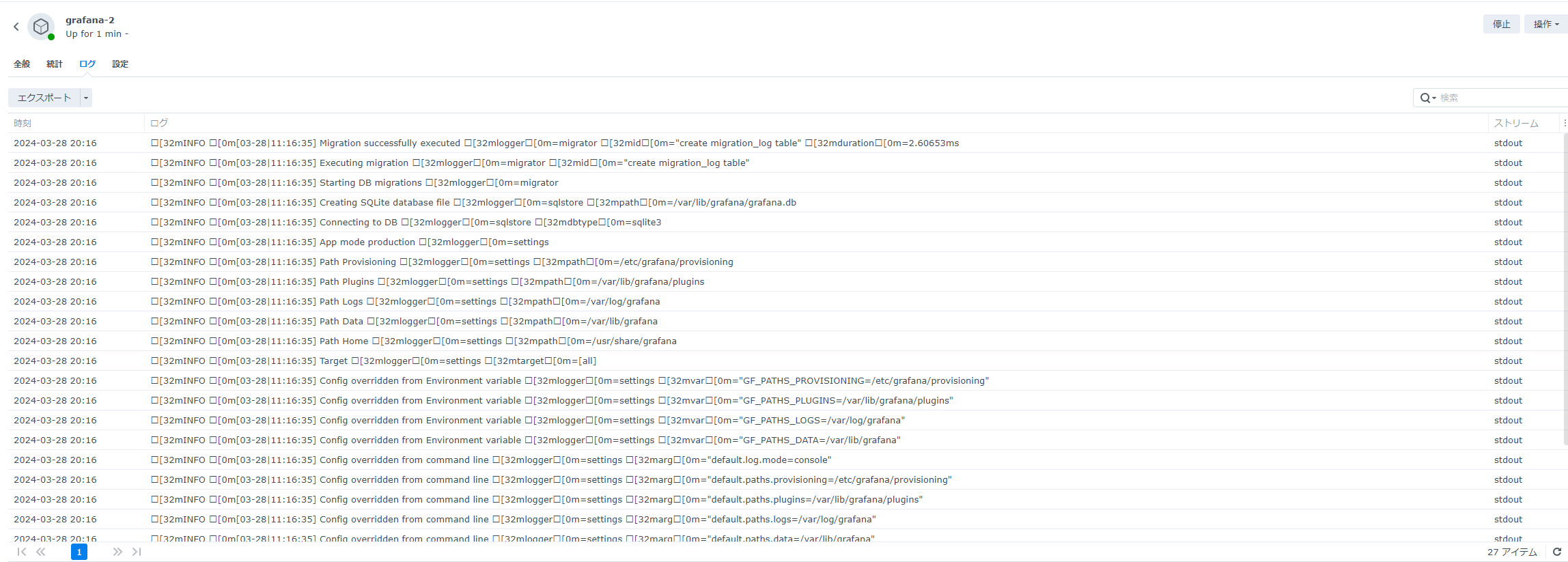
ここまで来たら、あとはコンテナの起動を待つだけなのですが、
ほかのコンテナ(Prometheusやsnmp-explorer)と違い、
初回の起動には結構時間がかかりました(およそ5分ほど)
これに関してはログを確認するとよくわかるのですが、
大量のファイルを展開する必要があるためだと思われます。
(下記の画像参考)
実際に起動しないなぁ・・・と思ってなんども確認した結果、
初回のファイル展開中でした(3敗)
およそ5分後にGrafanaが立ち上がりますので、
先ほど指定したポートにアクセス(今回は:3010)すると
Grafanaの初回ログインページが立ち上がります。
Grafana初回ログインページ
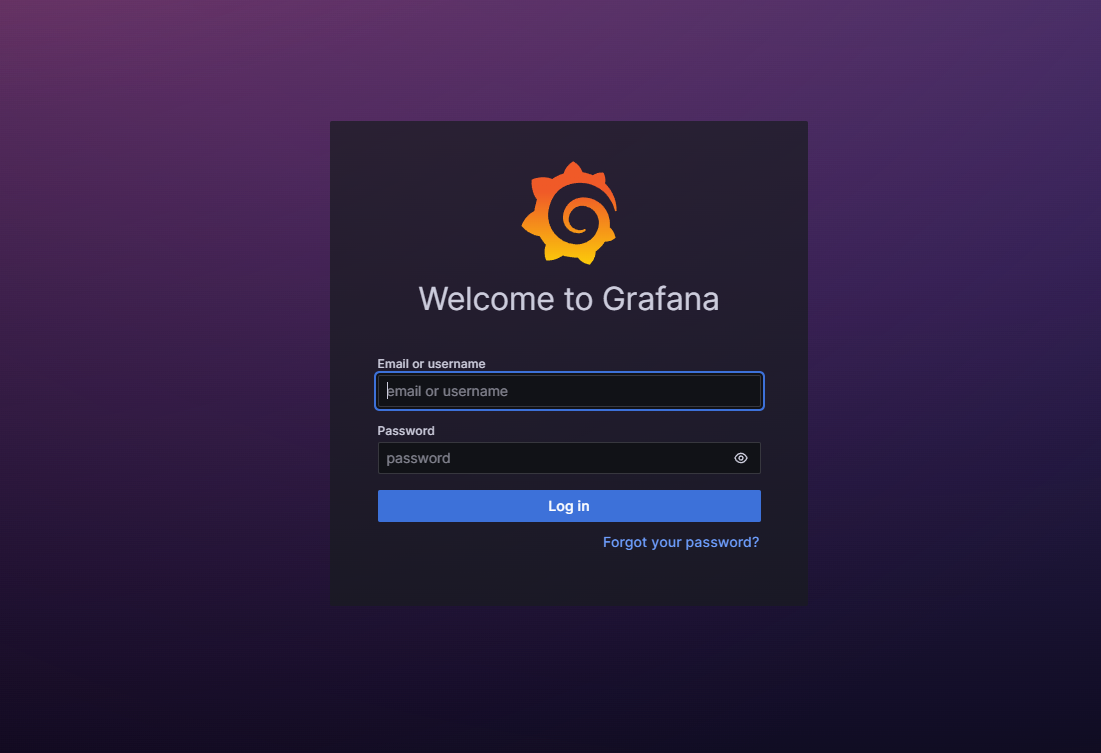 Dockerよりインストールした場合はユーザー名とパスワードは初期設定では以下の通りとなっています。
ユーザー名:admin
パスワード:admin
Grafana初回ログイン入力
Dockerよりインストールした場合はユーザー名とパスワードは初期設定では以下の通りとなっています。
ユーザー名:admin
パスワード:admin
Grafana初回ログイン入力
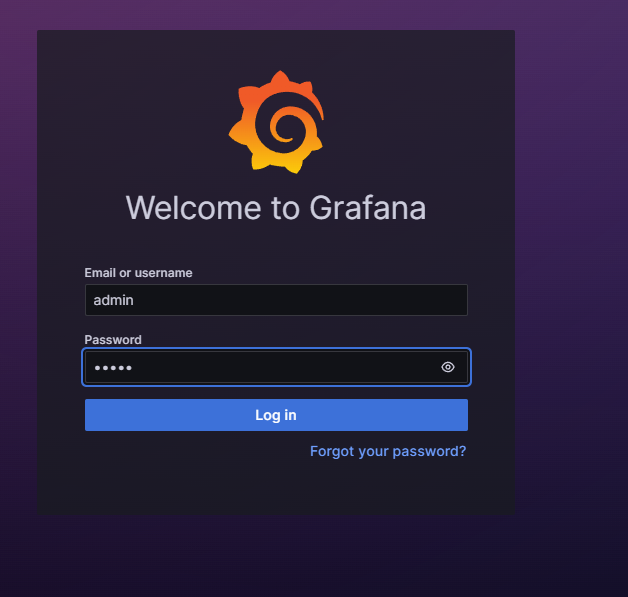
では!Grafanaを頑張って使っていきましょう!
私はまだうまく扱えません!